
AppRemover je program za uklanjanje antivirusa s računala. Na računalu imate instaliran poseban antivirusni program i nakon nekog vremena ga želite promijeniti u drugi antivirusni program.
Razlozi mogu biti vrlo različiti: nezadovoljavajući rad ovog programa, samo želim isprobati novi antivirusni program na poslu, licenca je istekla i slično.
sadržaj:- AppRemover za uklanjanje antivirusa i njihovih tragova
- Uklanjanje antivirusa u AppRemoveru
- Zaključci članka
Budući da se antivirusni programi obično ne slažu jedan s drugim na istom računalu, prije instaliranja novog antivirusa morate ukloniti stari antivirus s računala.
Protivvirusni programi nisu uvijek ispravno uklonjeni iz sustava ako se uklanjaju na standardni način. Tijekom uklanjanja antivirusa može doći do pogreške ili se u ovom trenutku može pojaviti neka vrsta kvara i postupak uklanjanja antivirusa možda se neće dovršiti ispravno.
Događa se da u operacijskom sustavu ostane mnogo tragova nakon udaljenog antivirusa. Unosi u registre preostali u sustavu, privremene datoteke, karantenske datoteke i ostale datoteke mogu dovesti do nestabilnog rada novoinstaliranog antivirusa. U težem slučaju, novi antivirus neće biti moguće instalirati na računalo.
Proizvođači antivirusa stvaraju posebne programe za ispravno uklanjanje svojih proizvoda. No, nažalost, nisu svi proizvođači antivirusnog softvera proizveli takve alate..
AppRemover za uklanjanje antivirusa i njihovih tragova
Kako ukloniti stari antivirus s računala? Da biste riješili taj problem, možete koristiti uslužni program AppRemover.
Program AppRemover program je namijenjen uklanjanju antivirusnog programa, kao i uklanjanju tragova antivirusa koji je ostao nakon nepotpunog uklanjanja antivirusa i brisanju svih repova preostalih nakon uklanjanja antivirusa s računala..
Besplatni program AppRemover ne zahtijeva instalaciju i pokreće se nakon što mišem kliknete na preuzetu programsku datoteku. Ova se datoteka može postaviti na USB flash pogon i može se kasnije koristiti na bilo kojem računalu..
AppRemover se može preuzeti sa službene web stranice proizvođača.
Preuzimanje programa AppRemoverNa početnoj stranici ove web stranice, u odjeljku "Podržane aplikacije", možete vidjeti antivirusne programe koje podržava ovaj program..
Nakon što se program AppRemover preuzme na vaše računalo, trebate dvaput kliknuti na datoteku koja se nalazi na radnoj površini ili na mjestu na kojem ste preuzeli datoteke s Interneta.
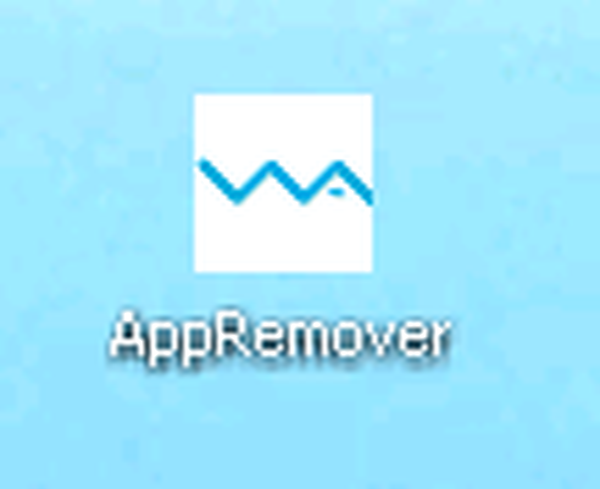
Nakon potvrde vašeg odobrenja u prozoru Kontrola korisničkih računa za pokretanje programa otvara se glavni prozor programa AppRemover.
Uklanjanje antivirusa u AppRemoveru
Program AppRemover ima sučelje na engleskom jeziku, ali bilo koji korisnik može upravljati ovim uslužnim programom. Postupak skeniranja za uklanjanje antivirusa ili ostataka udaljenih antivirusnih programa sastoji se od četiri koraka koji se izvode naizmjenično.
Ako uklonite antivirus pomoću ovog programa, bit će bolje ako ga onemogućite prije deinstaliranja antivirusa, a također dovršite postupak u upravitelju zadataka i onemogućite antivirusnu samoodbranu ako ga ovaj antivirus ima.
Prvi korak ("Detection") je skeniranje sustava za otkrivanje antivirusnih ili udaljenih antivirusnih datoteka koje nisu izbrisane s vašeg računala prilikom deinstalacije ovog antivirusa. Da biste to učinili, u prozoru AppRemover kliknite gumb "Dalje".

U sljedećem prozoru programa trebali biste odabrati: potpuno uklonite antivirus, ako ga još niste izbrisali (stavka "Ukloni sigurnosnu aplikaciju") ili izbrišite datoteke koje su ostale na vašem računalu nakon prethodno uklonjenog antivirusa (stavka "Čišćenje neuspjele deinstalacije").
Ako je antivirus potpuno uklonjen, stavka "Ukloni sigurnosnu aplikaciju" aktivirana je prema zadanim postavkama; antivirus možete izbrisati čak i ako zahtijeva da unesete lozinku kada je izbrišete, ali ste je zaboravili ili izgubili. Pomoću ove stavke možete ukloniti antivirus instaliran na vašem sustavu izravno pomoću ovog programa.
Ako na vašem računalu koristite stavku "Očistite neuspjelu deinstalaciju", tragovi prethodno izbrisanih antivirusa ili datoteka antivirusa koji nisu u potpunosti uklonjeni s vašeg računala bit će izbrisani..
Nakon aktiviranja jedne od tih stavki, daljnji postupci u programu AppRemover bit će isti. Da biste uklonili preostale tragove pogrešno uklonjenog antivirusa, aktivirajte stavku "Očistite neuspjelu deinstaliranje", a zatim kliknite gumb "Dalje"..
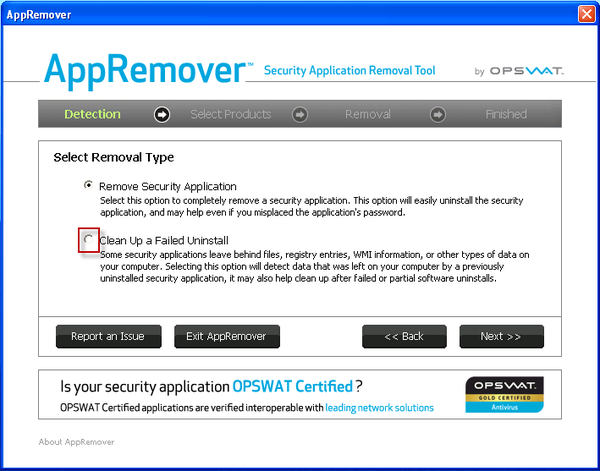
U novom prozoru AppRemover u poruci upozorenja kliknite gumb "Nastavi".
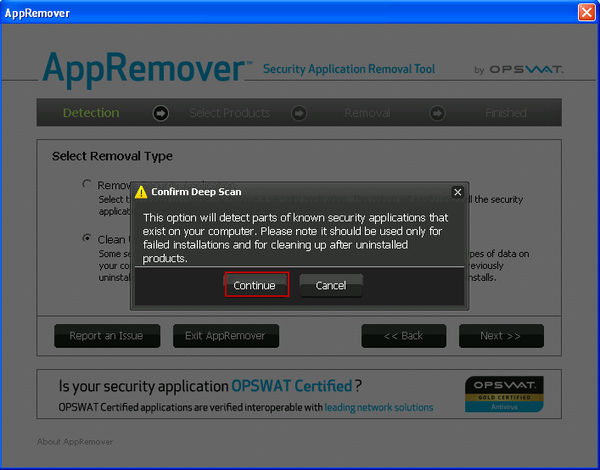
Nakon toga započinje proces skeniranja vašeg operativnog sustava.
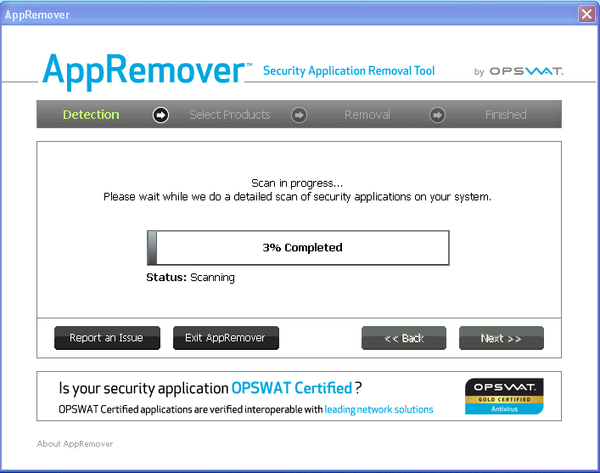
Nakon dovršetka postupka skeniranja prikazat će se popis pronađenih antivirusnih programa. Nakon što je skeniranje završeno, kliknite gumb "Dalje".
Možda će vas zanimati i:- AV Uninstall Tools Pack - paket uslužnih programa za uklanjanje antivirusnog softvera
- Alat za uklanjanje proizvoda tvrtke Kaspersky - u potpunosti uklonite Kaspersky
- Kako u potpunosti ukloniti Avast s računala
U drugom koraku ("Odaberi proizvode") morate pronaći pronađene, a ne uklonjene antivirusne programe. Dalje ćete trebati kliknuti na gumb "Dalje".
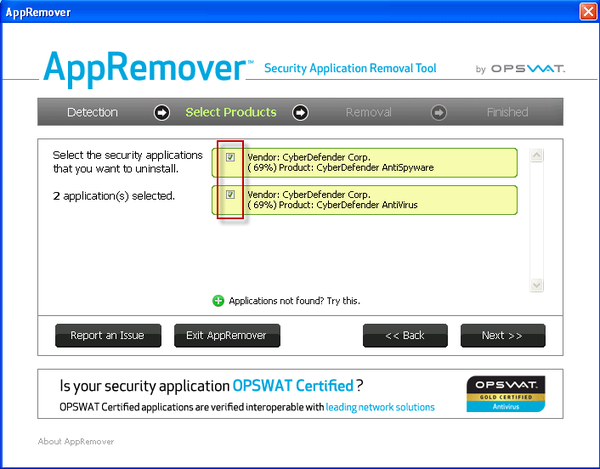
U sljedećem prozoru programa morat ćete kliknuti gumb "Dalje".
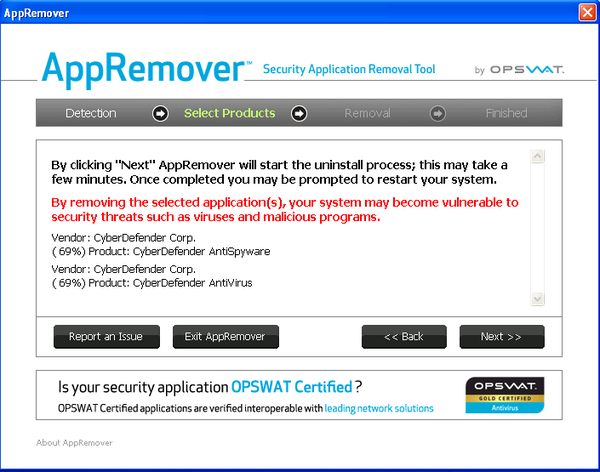
U trećem koraku ("Uklanjanje") započinje proces deinstalacije. Nakon završetka postupka deinstalacije antivirusne aplikacije, kliknite na gumb "Dalje".
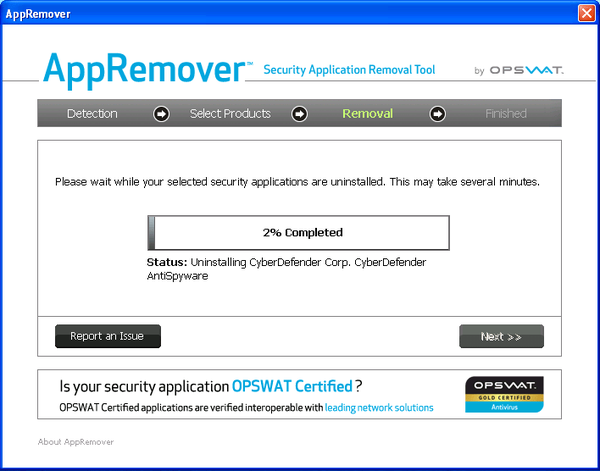
U četvrtom koraku ("Završeno") morat ćete kliknuti gumb "Izlaz iz programa AppRemover" za izlazak iz programa AppRemover.
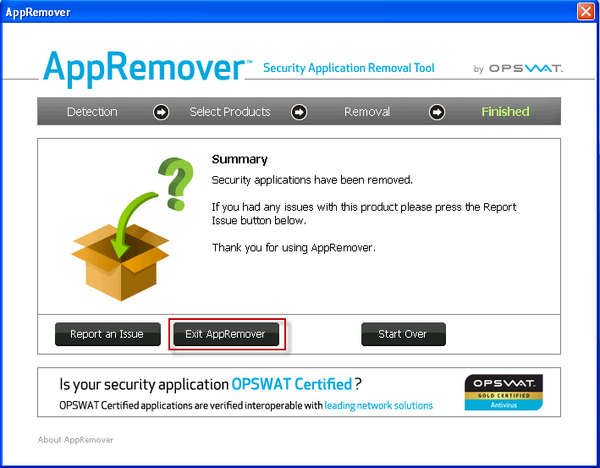
Nakon što antivirusna aplikacija bude uklonjena s vašeg računala, možete ponovno instalirati novo antivirusno rješenje na svoje računalo.
Ako niste mogli ukloniti ostatke antivirusa putem ovog programa, možete pretraživati Internet uslužni program (ako postoji) za uklanjanje ovog antivirusa od proizvođača.
Da biste uklonili antivirus s računala, možete upotrijebiti AV Uninstall Tools Pack.
Ako ove metode ne pomognu, ostatke antivirusa morat ćete ručno ukloniti.
Da biste to učinili, morat ćete otvoriti izbornik "Start" => "Upravljačka ploča" => "Izgled i personalizacija" => "Opcije mape" => "Prikaži skrivene datoteke i mape." U prozoru "Opcije mape", u izborniku "Pregled" => "Napredne mogućnosti", u stavci "Skrivene mape i datoteke", morat ćete aktivirati "Prikaži skrivene datoteke, mape i pogone" => "U redu".
Zatim ćete morati potražiti mape i datoteke na vašem računalu koje mogu biti povezane s udaljenim antivirusom, usredotočujući se na njegovo ime. Nakon toga morat ćete izbrisati i zapise registra koji su preostali od antivirusa.
Prije brisanja ostataka antivirusa obavezno stvorite točku oporavka operativnog sustava kako biste u slučaju neuspjelih radnji vratili svoje računalo.
Zaključci članka
Uklanjanje antivirusnih programa s računala nije lak zadatak, jer su antivirusne aplikacije duboko ugrađene u sustav. AppRemover je dizajniran za uklanjanje tragova antivirusa s računala.
Trenutno je AppRemover postao modul besplatnog alata za ocjenu krajnjih točaka OESIS-a.
Povezane publikacije:- Kako u potpunosti ukloniti AVG antivirus s računala
- Sandboxie - pokretanje programa u pješčaniku ili u izoliranom okruženju
- Smjernice za sigurnost interneta i računala
- Kako promijeniti datoteku domaćina
- Panda USB cjepivo - zaštita od virusa za flash diskove











